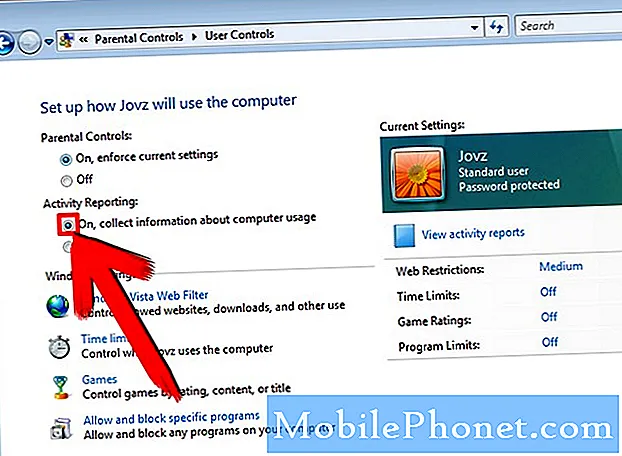- Desenchufe su módem o enrutador del tomacorriente de pared o simplemente desconecte el cable de alimentación de la unidad principal.
- Déjelo sin energía durante uno o dos minutos.
- Después de eso, vuelva a enchufarlo a la toma de corriente o vuelva a conectar el cable.
- Espere a que el dispositivo se conecte y luego deje que su teléfono se vuelva a conectar.
Si su teléfono sigue perdiendo la señal WiFi después de esto, pruebe la siguiente solución.
LEA TAMBIÉN: Cómo solucionar diez problemas comunes de red o conexión con Galaxy A50
Forzar reinicio de su Galaxy A50
Después de reiniciar su dispositivo de red y su teléfono aún pierde su señal wifi, lo que debe hacer a continuación es actualizar su memoria. Para hacerlo, simplemente tienes que hacer el reinicio forzado. Es una extracción de batería simulada que recarga todas las aplicaciones y servicios, además de refrescar la memoria. Así es como se hace:
- Mantenga presionado el botón para bajar el volumen y no lo suelte todavía.
- Mientras mantiene presionado el botón de volumen, mantenga presionada también la tecla Encendido.
- Mantenga presionadas ambas teclas a la vez durante 15 segundos o hasta que aparezca el logotipo del Galaxy A50 en la pantalla.
Una vez que su teléfono haya terminado de reiniciarse y todavía pierde su señal WiFi de vez en cuando, debe pasar a la siguiente solución.
Restablezca la configuración de red para que la señal WiFi sea estable
Actualizaste la memoria de tu router y la de tu teléfono, pero el problema continúa. Lo siguiente que debe hacer es restablecer todos los servicios de red en su teléfono. De hecho, esto hará que la conexión sea más estable. Este procedimiento es bastante eficaz contra este problema y no tiene que preocuparse por sus datos, ya que ninguno de ellos se eliminará. Así es como se hace:
- Desliza el dedo hacia abajo desde la parte superior de la pantalla para bajar el panel de notificaciones.
- Toca el ícono de Configuración en la esquina superior derecha.
- Desplázate y presiona Administración general.
- Toque Restablecer.
- Presiona Restablecer configuración de red.
- Toque Restablecer configuración.
- Si se le solicita, ingrese su PIN, contraseña o patrón.
- Finalmente, toque Restablecer.
Si su teléfono aún pierde la señal WiFi después de esto, intente la siguiente solución.
LEA TAMBIÉN: Cómo reparar un Galaxy A50 que no se conecta a WiFi
Realice el reinicio maestro en su teléfono
Después de asegurarse de que el problema no está en su dispositivo de red o teléfono, lo que debe hacer a continuación es restablecer. Siempre que esto no sea un problema de hardware, un reinicio debería hacer que su teléfono pierda la señal WiFi con frecuencia. Pero antes del reinicio, asegúrese de crear una copia de seguridad de sus archivos y datos importantes porque se eliminarán. Además, elimine su cuenta de Google antes del restablecimiento para que no se le bloquee. Cuando esté listo, siga estos pasos para restablecer su teléfono:
- Apague el dispositivo.
- Mantenga presionadas las teclas Subir volumen y Encendido.
- Cuando aparezca el logotipo del Galaxy A50, suelta las teclas.
- Su Galaxy A50 continuará iniciando en el modo de recuperación. Una vez que vea una pantalla negra con textos en azul y amarillo, continúe con el siguiente paso.
- Presiona la tecla para bajar el volumen varias veces para resaltar "borrar datos / restablecimiento de fábrica".
- Presione el botón de encendido para seleccionar.
- Presiona la tecla para bajar el volumen hasta que se resalte "Sí".
- Presione el botón de Encendido para seleccionar e iniciar el reinicio maestro.
- Cuando se completa el reinicio maestro, se resalta "Reiniciar el sistema ahora".
- Presione la tecla de encendido para reiniciar el dispositivo.
Espero que de alguna manera te hayamos ayudado a reparar tu Galaxy A50 que sigue perdiendo la señal WiFi. ¡Gracias por leer!
¿Tiene problemas con su teléfono? No dude en contactarnos a través de este formulario. Intentaremos ayudar.